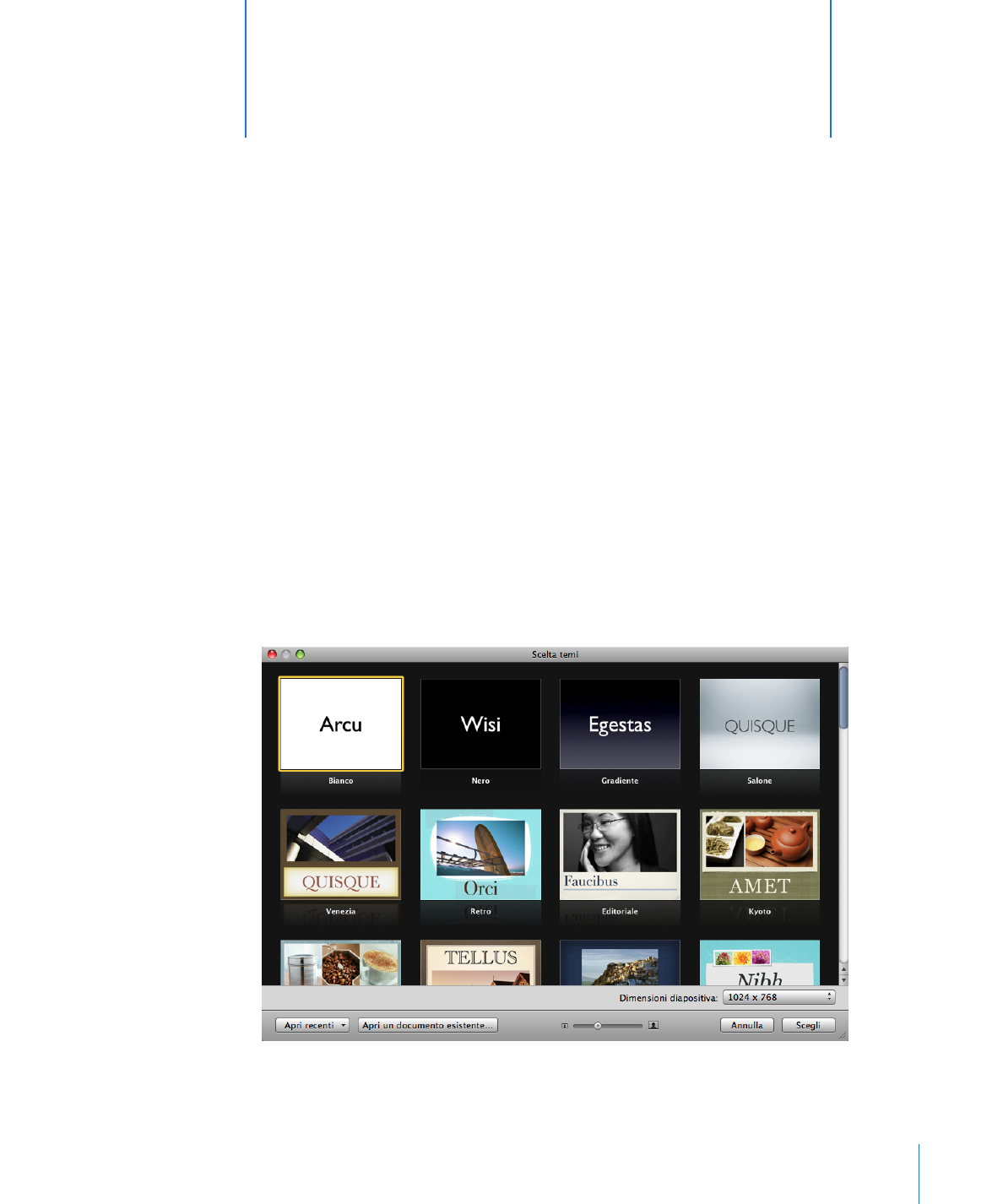
Strumenti e tecniche di Keynote
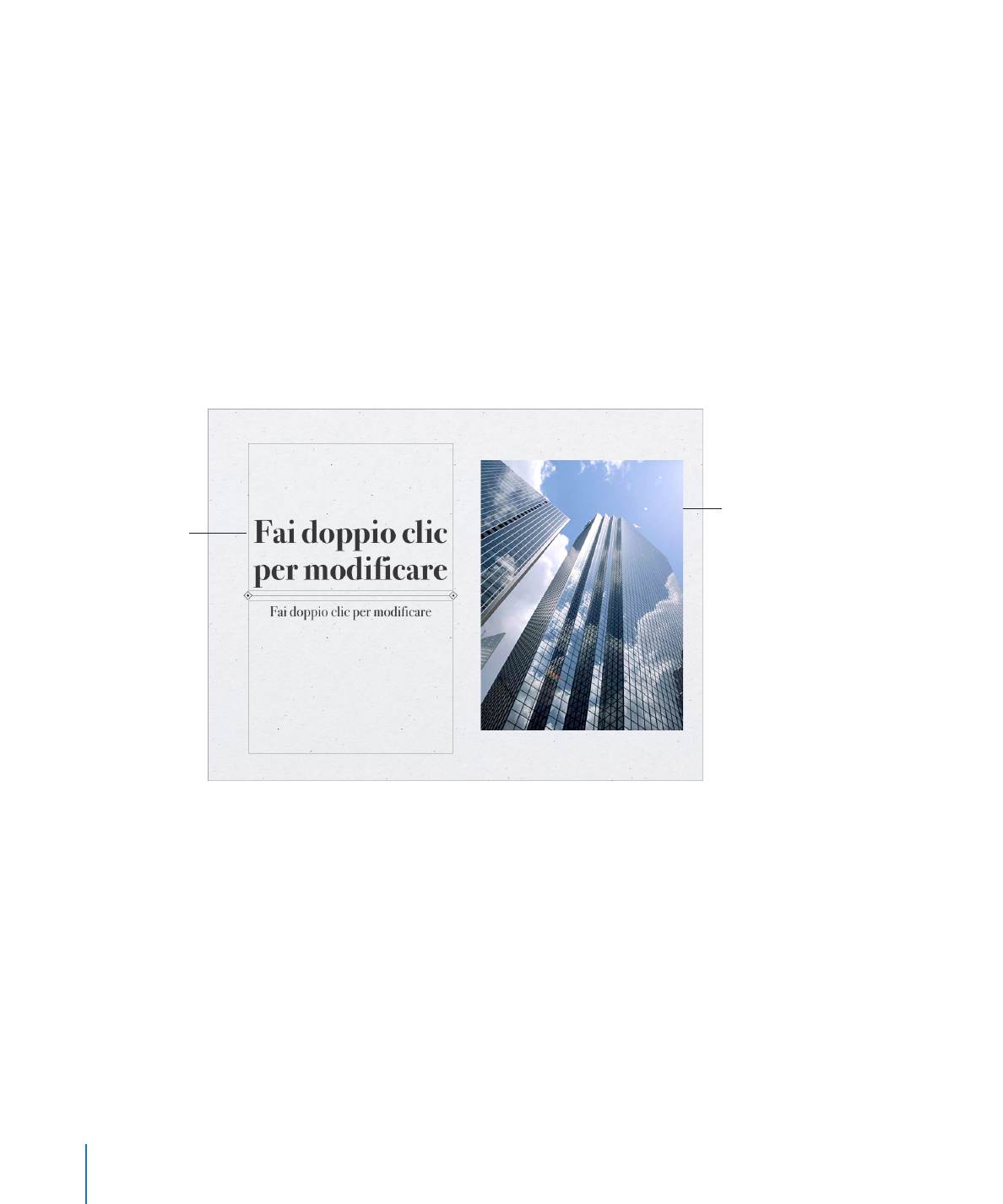
Ogni tema comprende una famiglia di diapositive master con elementi di design
coordinati che creano un aspetto basato su elementi preselezionati: font, sfondi, trame,
stili di tabella, colori dei grafici e altro ancora. Per iniziare a creare un documento
di Keynote, devi selezionare un tema da elaborare. Ciò significa che ogni volta che
aggiungi, ad esempio, una nuova casella di testo, una forma o un grafico ad una
diapositiva che rientra nel tema in questione, i colori e gli stili vengono coordinati con
il resto della presentazione.
Le diapositive master forniscono diversi layout di testo e di immagini che si adattano
all'aspetto dei loro temi. Quando vuoi creare una diapositiva con elementi particolari,
ad esempio un titolo con sottotitolo, un elenco puntato o un'immagine, seleziona la
diapositiva master che si accorda di più al layout desiderato. Le diapositive master
contengono segnaposto per testo e immagini che puoi sostituire con contenuti propri
man mano che vai strutturando la presentazione.
Testo segnaposto
Segnaposto
multimediale per
immagini, filmati
o altri documenti
multimediali
I segnaposto per documenti multimediali contengono fotografie che puoi sostituire con
fotografie, PDF o filmati propri. Trascina la tua immagine o il tuo filmato sul segnaposto
in modo che venga automaticamente dimensionato, posizionato e incorniciato per
adattarlo alla diapositiva. Puoi trascinare documenti multimediali su qualsiasi posizione
all'interno della diapositiva (non solo sui segnaposto per documenti multimediali),
ma in questo caso non ereditano gli attributi (misura, cornice, ecc.) dell'immagine del
segnaposto. Per ulteriori informazioni, consulta la sezione “Sostituire le immagini dei
temi con documenti multimediali personali” a pagina 79.
14
Capitolo 1
Strumenti e tecniche di Keynote
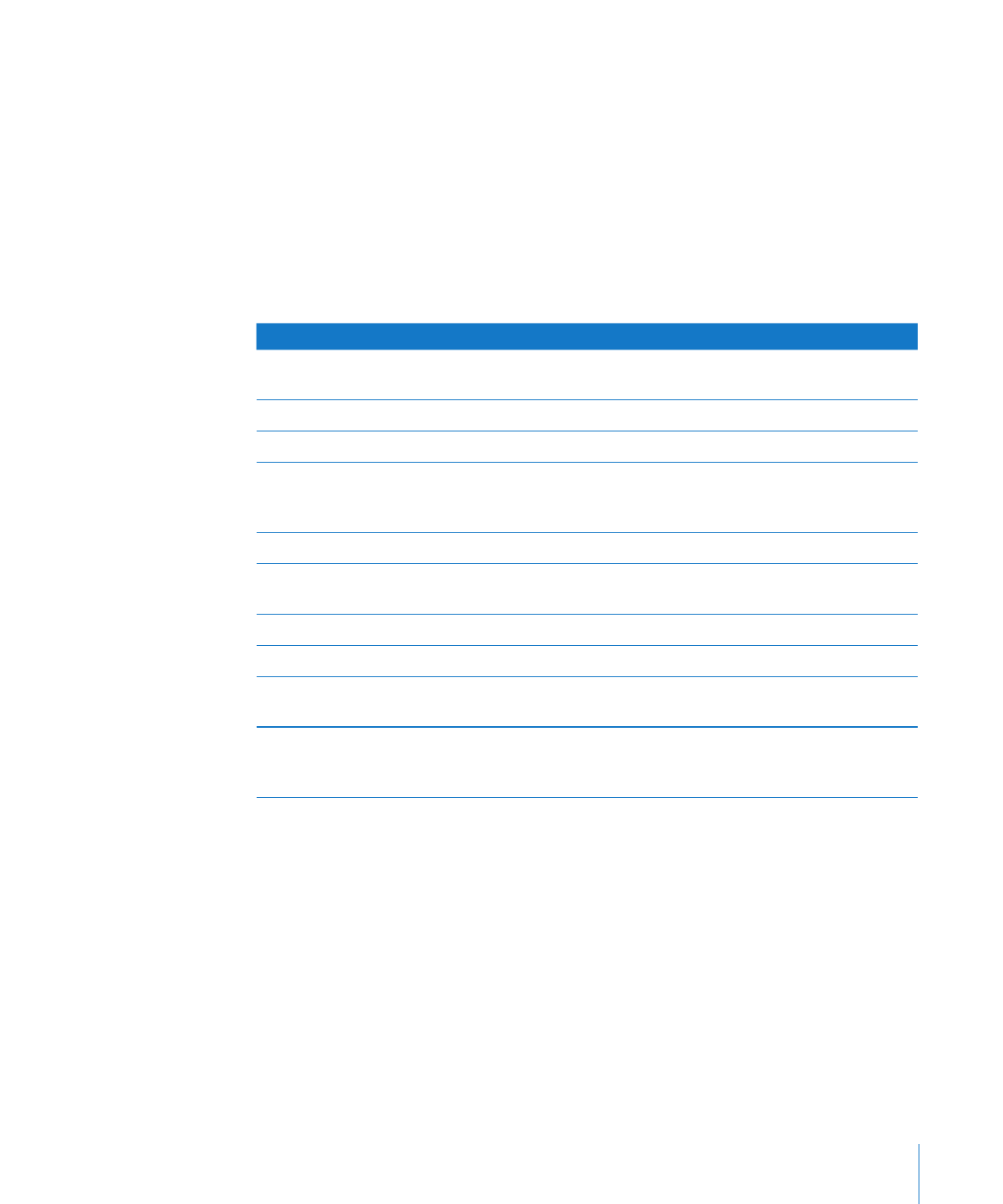
Capitolo 1
Strumenti e tecniche di Keynote
15
Il testo segnaposto appare nelle caselle di testo del titolo e del corpo di ciascuna
diapositiva nuova con le istruzioni “Fai doppio clic per modificare”. Il suo aspetto mostra
come apparirà il tuo testo dopo averlo digitato nella casella di testo. Nelle caselle di
testo del corpo, il punto elenco mostrato sarà quello che apparirà accanto al tuo testo.
Per ulteriori informazioni, consulta la sezione “Formattare l'aspetto e le dimensioni del
testo” a pagina 51.
Quando crei una presentazione, puoi aggiungere ad ogni diapositiva altri elementi
quali tabelle, caselle di testo, forme e altri oggetti.
La maggior parte dei temi viene fornita con le seguenti diapositive master:
Diapositiva master
Uso consigliato
Titolo e sottotitolo
Diapositiva contenente il titolo, oppure i titoli
delle sezioni della presentazione
Titolo & Punti elenco
Contenuto
Titolo & Punti elenco, 2 Colonne
Il contenuto che desideri visualizzare affiancato
Punti elenco
Pagine di contenuto generale che richiedono
testo puntato; l'area di testo riempie l'intera
diapositiva
Spazio vuoto
Layout con elevato contenuto grafico
Titolo, In alto o Al centro
Pagina contenente il titolo, oppure i titoli delle
sezioni della presentazione
Foto - orizzontale
Foto orizzontale con titolo sotto
Foto - verticale
Foto verticale con titolo e sottotitolo a sinistra
Titolo, punti elenco e foto
Pagina contenente il titolo o titolo della sezione
con testo e foto
Titolo e punti elenco (a destra o a sinistra)
Diapositive nelle quali puoi inserire il testo
puntato a sinistra o a destra e gli elementi grafici
nell'altro lato della diapositiva